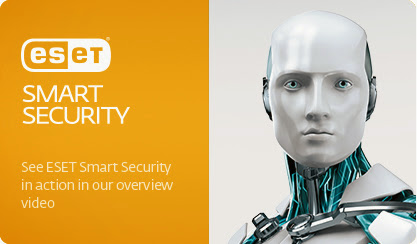
コンピュータウイルス対策の為にアンチウイルスソフトやセキュリティソフトを導入、それだけで安心していませんか?
セキュリティソフトは大概リアルタイムウイルスチェックを行う機能を持ちあわせており、もしウイルスが侵入しようとしてきても遮断してくれます。コンピュータウイルスを判定する為に使われている物は各社ウイルス定義ファイルです。度々ウイルス定義ファイルが更新される様子を目にする筈です。
しかし、ウイルス定義ファイルは新種のウイルスが発見されてから更新されるものです。セキュリティソフトも未知のウイルスであればコンピュータへの侵入を許してしまいます。
リアルタイムウイルスチェックをしてくれるから大丈夫じゃないの?と思われるかもしれません。しかしウイルス定義ファイルの更新の合間を縫って侵入し、ハードディスクに保存されたウイルスは使用者がウイルスファイルに触れない限りリアルタイムウイルスチェックでは検出できません。
じゃあ、どうすれば良いのか?リアルタイムウイルスチェックと合わせて定期的にハードディスク内を手動ウイルスチェックする事でウイルスの早期発見につながります。手動でウイルスチェックを行うのは面倒なので、自動で定期ウイルスチェックを行うようにする設定もあります。
ここでは ESET スマートセキュリティで定期的に自動ウイルスチェックを行う方法を紹介します。
定期的にウイルスチェックを行うようスケジューリングする
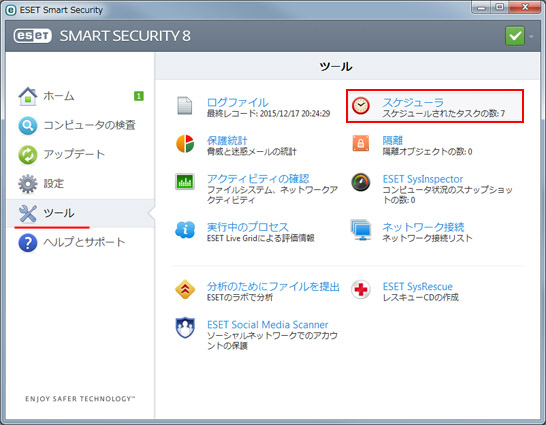
まずは ESET スマートセキュリティの管理画面を開いて、左メニューからツールを選択。その後、スケジューラをクリックします。
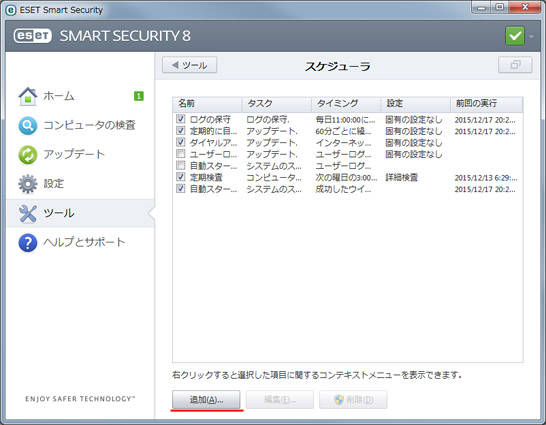
現在自動で行われる処理が列挙されています。ここに定期ウイルスチェックが行われるように追加しましょう。下部の追加ボタンをクリックします。
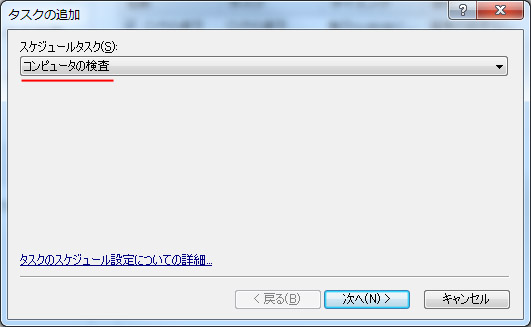
スケジュールタスクから「コンピューターの検査」を選択して次へをクリックします。
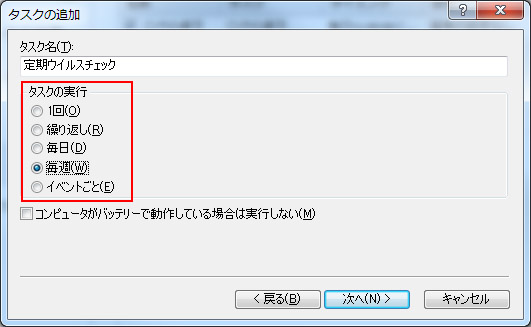
タスク名にはわかりやすい名前をつけて、タスクの実行項目でウイルスチェックの頻度を設定します。毎日行う事もできますし、毎週決まった曜日に行うように設定もできます。

ここでは毎週を選択して進めます。定期ウイルスチェックを行う時刻を設定し、何曜日に行うかチェックを入れて設定します。週に1回でも2回でも自由に設定が可能です。設定したら次へをクリックしましょう。
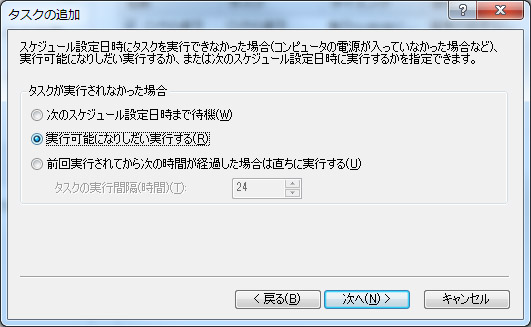
ここでは、もし定期ウイルスチェックを設定した時刻にパソコンの電源が入っていなかった場合にどうするかを設定します。「次のスケジュール設定日時まで待機」にすると、次の週になってしまいますので、「実行可能になり次第実行する」がおすすめです。設定時刻にパソコンの電源が入っていなくても、次に電源を入れた時にウイルスチェックが行われます。
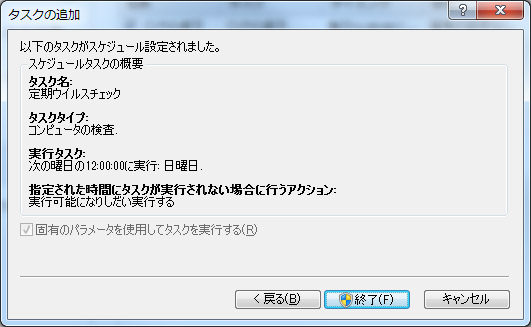
定期ウイルスチェックの設定を確認し、終了ボタンをクリックして完了です。
結果を確認する
万が一ウイルスに感染していたら告知されますが、定期ウイルスチェックの結果を確認する事もできます。
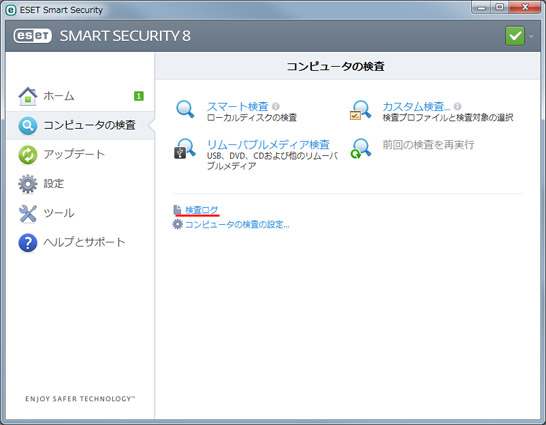
管理画面の左メニューから「コンピュータの検査」を選択して、「検査ログ」をクリックする事で結果を確認できます。
おわりに
コンピュータウイルスやマルウェアは常に進化を続け、いつ牙を剥いて襲ってくるかわかりません。通称vvvウイルスという脅威的なものも世には蔓延しています。常にセキュリティソフトは最新に保ち、ウイルス対策には万全を期しておきたいものです。
関連記事
USBメモリからのウイルスの対策はこちら!

